Δεν είναι όλες οι θύρες USB του φορητού υπολογιστή ή της επιφάνειας εργασίας σαςτο ίδιο. Με τα νεότερα συστήματα, θα ήταν δύσκολο να βρεθεί μια θύρα USB που δεν είναι USB 3.0, ωστόσο, θα έχετε ακόμα μια σύνθετη θύρα που πιθανώς διπλασιάζεται ως μια θύρα φόρτισης και είναι αυτό που πρέπει να χρησιμοποιήσετε για να συνδέσετε έναν εκτυπωτή USB 2.0 . Η θύρα φόρτισης στο σύστημά σας είναι αυτή που θα χρεώσει μια συσκευή ακόμα και αν ο φορητός υπολογιστής σας είναι απενεργοποιημένος και πιθανότατα θα υποστηρίξει και γρήγορη φόρτιση. Άλλες θύρες USB θα φορτίζουν επίσης συσκευές, αλλά ενδέχεται να μην υποστηρίζουν γρήγορη φόρτιση. Είναι επίσης πιθανό ότι μια θύρα USB δεν εξάγει τόσο μεγάλη ισχύ όπως θα έπρεπε. Μπορεί να έχει να κάνει με κάποιο σφάλμα στο υλικό, κάτι που δεν συμβαίνει με την εσωτερική καλωδίωση του συστήματος, την τροφοδοτική μονάδα ή ίσως και τον οδηγό. Αν υποψιάζεστε ότι μια θύρα δεν λειτουργεί, μπορείτε να ελέγξετε την έξοδο ισχύος μιας θύρας USB με μια εφαρμογή που ονομάζεται USBDeview.
Το USBDeview είναι μια δωρεάν εφαρμογή που αναπτύχθηκε από την Nirsoft. Παρέχει εκτεταμένες πληροφορίες σχετικά με τις συσκευές USB που είναι συνδεδεμένες στο σύστημά σας και το παρουσιάσαμε προηγουμένως ως εργαλείο που μπορεί να προσδιορίσει ποια συσκευή USB ήταν συνδεδεμένη στο σύστημά σας ανά πάσα στιγμή. Κάντε λήψη της εφαρμογής και εκτελέστε το EXE.
Ισχύς εξόδου θύρας USB
Όλες οι συσκευές που είναι πράσινες είναι αυτές που είναιτη στιγμή που συνδέεται με το σύστημα. Αυτό είναι όπου πρόκειται να τρέξει σε ένα κοινό πρόβλημα με συσκευές USB και θύρες USB? ταυτοποίηση. Δεν είναι εύκολο να προσδιορίσετε ποια θύρα USB ονομάζεται ό, τι στο σύστημα. Ομοίως, πολλές συσκευές USB εκτός από τα τηλέφωνα μπορούν να αναγνωριστούν από τα ονόματά τους απλώς και μόνο επειδή δεν έχουν ένα.
Πηγαίνετε μέσω αυτής της λίστας και προσπαθήστε να προσδιορίσετε τον τύποτου προϊόντος χρησιμοποιώντας τη στήλη Περιγραφή και Τύπος συσκευής. Αυτό που θέλετε είναι οτιδήποτε είναι συνδεδεμένο και είναι μια σύνθετη συσκευή USB ή κάτι παρόμοιο.

Κάντε διπλό κλικ στη συσκευή που είναι δική σας για να δείτε όλαλεπτομέρειες σε ένα περιεκτικό παράθυρο. Εδώ, αναζητήστε το πεδίο Ισχύς, το οποίο θα σας πει πόση ισχύς μπορεί να αποσύρει η συσκευή. Αυτό θα πρέπει να ταιριάζει με τις προδιαγραφές για το κιβώτιο που ήρθε η συσκευή σας. Αυτή η ενότητα σάς ενημερώνει για την ποσότητα ενέργειας που αποσύρει η συσκευή σας, αλλά σας ενδιαφέρει να υπολογίσετε την ισχύ εξόδου της θύρας USB της οποίας είναι συνδεδεμένη αυτή η συσκευή.
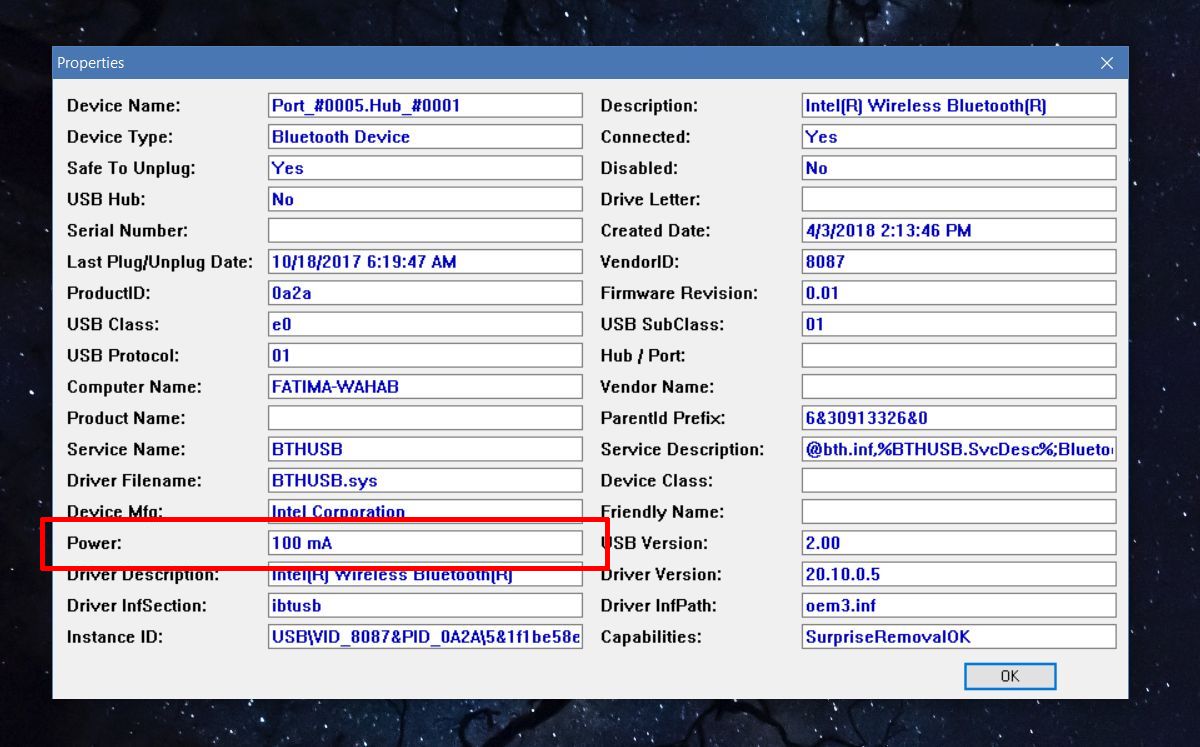
Αναζητήστε άλλες συνδεδεμένες συσκευές USB. Η ίδια η θύρα θα πρέπει να παρατίθεται ακριβώς πάνω ή κάτω από τη συσκευή που έχετε συνδέσει. Κάντε διπλό κλικ για να δείτε την έξοδο ισχύος. Είναι πιθανό ότι μια θύρα είναι ικανή να παράγει περισσότερη ισχύ από μια συσκευή που μπορεί να αποσύρει. Η έξοδος ισχύος του λιμένα θα σας πει πόση ισχύς μπορεί να παρέχει η θύρα, ενώ η ισχύς της συσκευής θα σας πει πόση ισχύς μπορεί να αποσύρει η συσκευή από τη θύρα.













Σχόλια